Nye SELLERLOGIC funktioner – Gitteropdatering, Zoom og Valutaomregner

Udover at udvide vores udvalg af softwareløsninger er forbedringen af allerede eksisterende værktøjer en vigtig del af vores virksomheds udvikling. De mål, vi forfølger med disse optimeringer, har været de samme siden vores grundlæggelse: At give vores kunder værktøjer, der sparer tid, mindsker arbejdsbyrden og opnår hurtigere resultater
I denne artikel vil vi opsummere, hvilke nye funktioner der er blevet tilføjet til vores produkter i de seneste måneder, og hvordan de gavner dig som sælger. Hvis du er ny til SELLERLOGIC Repricer og gerne vil have mere generel information, klik her for at se vores produktside.
Funktion 1 – Nye felter i gitteret
At sælge på Amazon kræver, at du driver en stram skude og holder et tæt øje med dine produkter og det marked, de sælges på. Vi letter dette for dig med vores “Mine produkter” modul i SELLERLOGIC Repricer.
Hvis du får adgang til ‘Mine produkter’ i SELLERLOGIC Repricer, vil det give dig et overblik over alle dine produkter og de relevante oplysninger vedrørende disse. Disse oplysninger præsenteres i vores tilpasselige gitter, som indeholder alle dine produktdata i de tildelte kolonner. Vi tilføjer nye felter til gitteret regelmæssigt for at give dig et mere holistisk overblik og for at gøre din arbejdsoplevelse med vores Repricer så effektiv som muligt.
Her er et overblik over de felter, vi for nylig har tilføjet:
- Prime – Om dit produkt sælges med Amazon Prime-mærket eller ej.
- Grænsepris – Den højeste pris, som du kan holde Buy Box.
- Buy Box berettigelse – Om produktet i spørgsmålet opfylder kravene for at have Buy Box.
- Profitberegning – Din fortjeneste efter fradrag af alle omkostninger.
- Netto købspris – Netto købsprisen for produktet i spørgsmålet.
- Amazon henvisningsgebyr (%) – Det beløb i procent, som Amazon beholder for at tillade dig at sælge på deres platform.
- Moms % – Det beløb i procent af den merværdiskat, der pålægges prisen på et produkt.
- Andre gebyrer – Gebyrer pådraget af årsager, der ikke er inkluderet i vores gitter.
- FBA gebyrer / Forsendelsesgebyr – Gebyrer pådraget på grund af outsourcing til FBA eller andre tjenesteudbydere.
- Standalone pris – Prisen på produktet, når der ikke er andre konkurrenter for Buy Box.
- Min Type (Værdi eller Auto) – Om Min Pris beregnes ved værdi eller automatisk.
- Max Type (Værdi eller Auto) – Om Max Pris beregnes ved værdi eller automatisk.

Nogle felter vises muligvis ikke i gitteret i starten, fordi de endnu ikke er blevet aktiveret. For at gøre dette skal du klikke på knappen ‘Tabelindhold’ (nederste højre hjørne af siden ‘Mine Produkter’) og markere de tilsvarende bokse.

Funktion 2 – Valutaomregning
Mange af vores sælgere er aktive på flere markedspladser og har derfor brug for at arbejde med forskellige valutaer. Internationale sælgere skal kunne træffe hurtige beslutninger baseret på pålidelige og nøjagtige valutadata. Dette gælder især, når det kommer til din prisstrategi, og det er også grunden til, at vi har integreret valutaomregnerfunktionen i SELLERLOGIC Repricer.
Her er, hvordan du aktiverer det, hvis du ikke allerede har gjort det:
Når du bruger SELLERLOGIC, skal du klikke på personikonet øverst til højre på skærmen. En dropdown-menu vises med muligheden for at klikke på “Profil.” Når du har gjort det, skal du klikke på bjælken til venstre med titlen “Valuta” og tilføje den valuta, du arbejder med oftest.
Når du får adgang til Mine Produkter herfra og opdaterer et produkt, skal du tage et kig på værdi-siderne, og du vil se et klikbart valutaomregnerikon på højre side af værdi-baren. Klik på det, og du vil aktivere valutaomregneren.
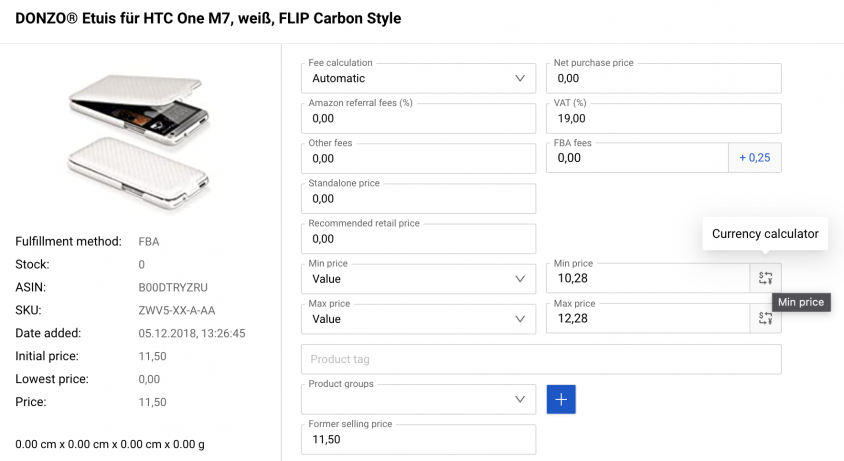
Når du har aktiveret valutaomregneren, skal du kunne se denne bjælke:

På højre side skal du vælge den valuta, du vil omregne til. Værdien vil ændre sig automatisk.
Bemærk, at vekselkursen overvåges to gange om dagen. Dette betyder, at de beløb, der vises i vores valutaomregner, også vil ændre sig tilsvarende. Derfor er de værdier, der gives af valutaudregneren, kun til offline/informativ beregning og kan ikke bruges til interne beregninger.
Funktion 3 – Zoommulighed for Prishistorik
Overvågning af ændringer i dine priser er afgørende for din forretningsstrategi. Det gør det ikke kun muligt for dig at identificere fejl i din prisstrategi, som du derefter kan omgå, men det hjælper dig også med at skabe fremtidige prisstrategier, der vil give dig flere penge. Hovedprincippet, når det kommer til overvågning af data, er enkelt: jo mere præcist, jo bedre. Derfor har vi skabt Zoom-in funktionen til vores Prishistorik modul. Her er, hvordan det fungerer:
Når du går ind i funktionen “Mine Produkter” og får adgang til “Prishistorik” via grafikonet til venstre i gitteret, vil du få et overblik over, hvordan din prisoptimeringsstrategi har påvirket dine priser over en valgt periode.

Når du er i den oversigt, skal du blot klikke ind i grafen og trække cursoren hen over den tidsperiode, du ønsker at zoome ind på, og slippe musetasten. Grafen vil ændre sig og nu vise de mere detaljerede ændringer i din prishistorik i forhold til den tidsperiode, du valgte

Zoom-in-funktionen giver dig et mere detaljeret overblik over din prishistorik, så du kan overvåge ændringer i dine priser, der er så små som 1 øre
Er der noget andet, du har brug for?
Vi opdaterer konstant vores værktøj og værdsætter også forslag og feedback fra vores kunder. Lad os vide, om denne artikel var nyttig for dig, eller om du mangler noget. Godt salg!







